 dos指令大全.docx
dos指令大全.docx
- 文档编号:5660187
- 上传时间:2022-12-30
- 格式:DOCX
- 页数:26
- 大小:40.26KB
dos指令大全.docx
《dos指令大全.docx》由会员分享,可在线阅读,更多相关《dos指令大全.docx(26页珍藏版)》请在冰豆网上搜索。
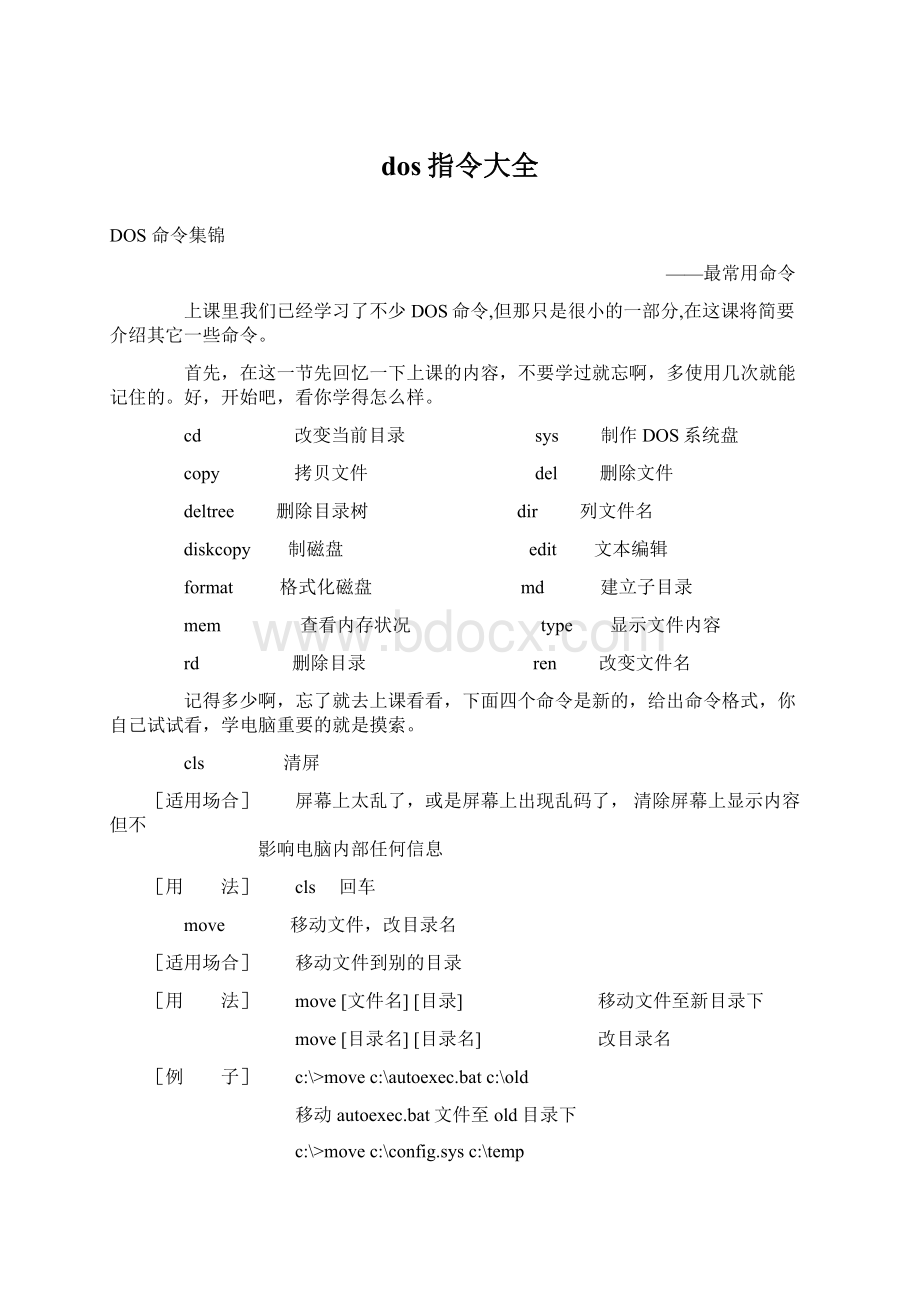
dos指令大全
DOS命令集锦
——最常用命令
上课里我们已经学习了不少DOS命令,但那只是很小的一部分,在这课将简要介绍其它一些命令。
首先,在这一节先回忆一下上课的内容,不要学过就忘啊,多使用几次就能记住的。
好,开始吧,看你学得怎么样。
cd 改变当前目录 sys 制作DOS系统盘
copy 拷贝文件 del 删除文件
deltree 删除目录树 dir 列文件名
diskcopy 制磁盘 edit 文本编辑
format 格式化磁盘 md 建立子目录
mem 查看内存状况 type 显示文件内容
rd 删除目录 ren 改变文件名
记得多少啊,忘了就去上课看看,下面四个命令是新的,给出命令格式,你自己试试看,学电脑重要的就是摸索。
cls 清屏
[适用场合] 屏幕上太乱了,或是屏幕上出现乱码了,清除屏幕上显示内容但不
影响电脑内部任何信息
[用 法] cls 回车
move 移动文件,改目录名
[适用场合] 移动文件到别的目录
[用 法] move[文件名][目录] 移动文件至新目录下
move[目录名][目录名] 改目录名
[例 子] c:
\>movec:
\autoexec.batc:
\old
移动autoexec.bat文件至old目录下
c:
\>movec:
\config.sysc:
\temp
移动config.sys文件至old目录下
more 分屏显示
[适用场合] 当输出很多一屏显示不下时采用,几乎适合所有命令,尤其是type
等命令时很有用。
使用more时磁盘不能有写保护,也不适合光驱。
[用 法] type[文件名]|more 分屏显示文件内容
more<[文件名] 分屏显示文件内容
[例 子] C:
\>typemsdos.w40|more
xcopy 拷贝目录和文件
[适用场合] 在进行连同子目录一起拷贝时很有用,在拷贝大量文件时比COPY命令
要快得多
[用 法] xcopy[文件名][目录] 将指定文件拷贝到指定目录
xcopy[源目录][目的目录] 将源目录连子目录考到目的目录下
xcopy*.*[目录]/s 将文件与非空子目录拷贝到指定目录
其它常用参数还有:
v拷贝后校验,会影响速度
e与s相似,但即使子目录是空的也会拷贝
DOS命令集锦
——help
我们已经学习了不少DOS命令,是不是感到记忆起来很困难,其实高手都不记命令的用法,而只是知道某个命令可以解决某个问题,或在哪个场合下该用哪个命令,用时就现查该命令的用法(当然这要求你首先得有一定英文基础,而且知道哪个命令是干啥的,如果都不行没办法,就只好记了,或者学windows吧)
那该怎样查一个命令的用法呢?
这就要用到help命令,它可提供所有命令的帮助。
help 帮助
[适用场合] 当您想具体了解DOS命令的使用方法时使用
[用 法] help 提供所有DOS命令帮助
help[DOS命令] 提供有关命令的帮助
如果你只大致记得某个命令,可以在提示符后直接输入help命令,然后将出现下面的画面:
将光标移至需查询的命令,回车后可查询到其语法格式,比如cd命令吧:
DOS命令集锦
——append|debug|diskcomp
append 设置非执行文件的路径
[适用场合] 当您无法在多个目录中寻找到自己输入的文稿时,可以试一试这个命
令,用法类似path。
[用 法] append[路径];[路径]
[例 子] C:
\>appendc:
\test
设置寻找非可执行文件路径为c:
\test如果该目录下有文件1.txt时,
在其它目录下调用1.txt找不到时,可自动寻找到c:
\test目录。
D:
\UCDOS>edit1.txt可找到C:
\test\1.txt文件
debug 程序调试命令
[建 议] 如果你学过汇编语言,那你应该会使用debug,如果没学过,最好别
使用
[用 法] debug[文件名]
diskcomp 比较磁盘
[适用场合] 比较两张盘是否相同,没想到什么时候会用到,在比较用diskcopy拷
贝的两张盘,为什么不用diskcopy/v校验呢?
[用 法] diskcomp[盘符1][盘符2]比较盘1和盘2
diskcomp/1只比较磁盘的第一面
diskcomp/8只比较没磁道的前8个扇区
[例 子] C:
\>diskcompa:
a:
在同一软驱中比较两张盘
InsertFIRSTdisketteindriveA:
放入第一张盘
Pressanykeytocontinue...
Comparing80tracks18sectorspertrack,2side(s)
InsertSECONDdisketteindriveA:
放入第二张盘
Pressanykeytocontinue...CompareOK
比较未发现不同
Compareanotherdiskette(Y/N)?
n
是否比较其它盘,选y继续比较,选n停止
DOS命令集锦
——慎用命令
介绍了这么多命令,是不是眼花缭乱了?
学DOS的关键就是要多练习各种命令,但得给你提个醒,有些命令可得小心点,要不然到时就悔之晚矣。
del*.* 删除当前目录所有文件
[建 议] 在C盘根目录使用del*.*会使电脑找不到鼠标、光驱、不能使用
windows,甚至不能启动。
事实上在任何目录中使用这条命令,都需
要好好考虑。
deltree*.* 删除当前目录下所有目录与文件
[建 议] 在C盘根目录中使用这条命令,那你必须要保证你的头脑是清醒的,
而且你保证这样做是有必要的,但我们认为在任何情况下都不应该这
样使用这条命令。
在任何目录下使用deltree*.*都会产生与
del*.*一样甚至更坏的结果。
慎之!
慎之!
formatc:
/u 格式化C盘
[建 议] 除非你的硬盘被病毒感染得很深,或者有一个真正电脑专家告诉你应
该这样做,否则不要将C盘格式化,它会使你丢失一切信息,还需要
花几个小时来重新安装所有的软件。
fdisk 硬盘分区
[建 议] 硬盘分区时,一定要让一个曾经使用过这条命令的人来帮助你使用,
否则你将失去所有信息,甚至连硬盘都不能使用了。
recover 覆盖磁盘
[建 议] 在DOS6以后就不再有这条命令了,如果你使用的是老版本的DOS,劝
你在任何时候都不要使用它,它除了将你的硬盘所有的信息破坏掉就
没有其它作用了。
使用批处理文件
——批处理文件的意义
后缀是bat的文件就是批处理文件,是一种文本文件。
简单的说,它的作用就是自动的连续执行多条命令,批处理文件的内容就是一条一条的命令。
那它有什么用呢?
比如,在启动wps软件时,每次都必须执行
C:
\>cdwps
C:
\WPS>spdos
C:
\WPS>py
C:
\WPS>wbx
C:
\WPS>wps
如果每次用WPS之前都这样执行一次,您是不是觉得很麻烦呢?
如果有一个方法,只需编写一个批处理文件,就会自动执行刚才的所有命令,您想不想学呢?
当您看完此节,自己编写的第一个批处理文件顺利执行时,您一定会大吃一惊的。
此外电脑每次启动时都会寻找autoexec.bat这条批处理文件,从而可执行一些每次开机都要执行的命令,如设置路径path、加载鼠标驱动mouse、磁盘加速smartdrv等,可以使您的电脑真正自动化。
使用批处理文件
——autoexec.bat
DOS在启动会自动运行autoexec.bat这条文件,一般我们在里面装载每次必用的程序,如:
path(设置路径)、smartdrv(磁盘加速)、mouse(鼠标启动)、mscdex(光驱连接)、doskey(键盘管理)、set(设置环境变量)等。
如果启动盘根目录中没有这个文件,电脑会让用户输入日期和时间。
例如,一个典型的autoexec.bat内容如下:
@echooff 不显示命令行
prompt$p$g 设置提示符前有目录提示
pathc:
\dos;c:
\;c:
\windows;c:
\ucdos;c:
\tools 设置路径
lhc:
\dos\ 加载键盘管理
lhc:
\mouse\ 加载鼠标管理
lhc:
\dos\smartdrv.exe 加载磁盘加速管理
lhc:
\dos\mscdex/S/D:
MSCD000/M:
12/V 加载CD-ROM驱动
settemp=c:
\temp 设置临时目录
如何进行系统配置
——为什么要做系统配置
电脑在启动时会自动寻找config.sys这个文件,如果没有它,电脑就按默认的方式运行,但这种默认的方式在大部分情况下都不是最适合电脑使用的,所以我们应对电脑进行设置,比如设置对扩展内存的使用,加载光驱驱动程序等。
如果您的电脑出现Windows使用不了、游戏报告内存不够、光驱找不到、无法连接网络等等错误,合理修改config.sys也许能解决一半以上的问题。
config.sys是文本文件,可以用任何编辑器编辑修改。
如果你增添、更改或删除config.sys文件中的任一配置命令,则这种改变只在下一次启动DOS时才有效。
如何进行系统配置
——用CONFIG.SYS做系统配置
根据以前的介绍,大家都知道可以在config.sys中可以对系统进行配置,下面我们先学一学基本命令,在第五节将详细介绍一个多种系统配置的例子。
files=[数字]
表示可同时打开的文件数,一般可选择20到50,如果要拷贝或解压缩大批的小文件(在安装台湾的一些游戏时经常会遇到这种情况,文件数可能有几千),可以把files的值设为上限值255,这样可以提高拷贝或解压缩的速度。
但是要注意,如果把files的值设得过大会占用过多的基本内存。
如果不加设定,系统缺省为files=8,该缺省值足以满足多数操作环境的需要。
有的系统配置文件里可能会出现FCBS=[数字]这条语句,它也是用于确定DOS可同时打开的文件最大数,它与files=[数字]的区别在于打开文件的方式不同。
一些旧的应用程序会要求用FCB方式打开多个文件,这样,在config.sys里就要使用FCBS命令。
buffers=[数字]
表示设置磁盘缓冲区的数目,通常设置为20-30左右。
缺省值一般为15。
磁盘缓冲区是一块内存区,它用于存储从磁盘读入的数据或存储写到磁盘的数据。
DOS在读或写一个记录时,先检查包含那个记录的数据块是否已在磁盘缓冲区中,如果不在,就从磁盘上将该数据块读入到磁盘缓冲区中,再将此记录传送给应用程序;如果数据已在磁盘缓冲区中,则不必从磁盘上读入,而是直接把数据传送给应用程序。
由于从磁盘上读取数据是相对耗时较多的操作,所以增加磁盘缓冲区可以节省很多读盘的时间。
但是要注意,增加磁盘缓冲区是要占用内存的,所以,磁盘缓冲区的数值并不是设得越大越好,最佳的磁盘缓冲区数目要根据用户的机器配1置和通常运行的程序类型来确定。
device和devicehigh
加载一些内存驻留程序,用于管理设备。
比如内存管理程序和光驱驱动程序等。
如:
device=c:
\dos\himem.sysdevice=c:
\dos\emm386.exeramdevicehigh=c:
\cdrom\cdrom.sys
devicehigh与device的不同是前者将程序加载入高端内存。
himem.sys和emm386.exe
DOS只能直接使用640K的内存,即基本内存,必须依靠其它内存管理程序来使用更多的内存,这两条命令就是最常用的内存管理程序。
640K到1M之间的内存叫高端内存,是系统保留使用的;1M以上的内存叫扩展内存;在早期还有一种内存,是要在主机内安装一块内存板的,叫扩充内存,现在已经很少使用。
himem.sys负责管理扩展内存。
emm386.exe负责管理高端内存并在扩展内存中模拟扩充内存供某些软件使用。
为了使用更多的内存,配置文件中应有:
device=c:
\dos\himem.sysdevice=c:
\dos\emm386.exeram
注意:
EMM386.exe要求先安装himem.sys,因而必须确保安装himem.sys的配置命令在emm386.exe之前。
dos=high,umb
这两个参数也可以分开写成两条语句,即:
dos=high
dos=umb
应在config.sys中加入这条命令,这样会将DOS的系统文件移入高端内存,空出更多的基本内存给其它软件使用。
注意,如果用户没有安装emm386.exe,umb这个参数是没有实际意义的。
lastdriver
lastdriver规定用户可以访问的最大驱动器符数目,也就是DOS所能识别的最后的驱动器符(字母)。
如果设定的驱动器符数目小于本机上的实际驱动器数,则此lastdriver命令会被忽略掉。
缺省的最大驱动器符数目为本机的实际驱动器数目加一。
rem
它和批处理文件中的rem含义相同,即注释。
一个典型的config.sys文件内容如下:
DEVICE=C:
\DOS\HIMEM.SYS
DEVICE=C:
\DOS\EMM386.EXENOEMS
buffers=15,0
files=50
dos=UMB
lastdrive=Z
dos=HIGH
DEVICEHIGH=C:
\DOS\ATAPI_CD.SYS/D:
MSCD000/I:
0
STACKS=9,256
出错提示与对策
----A__C
如果你不懂英文,是不是对经常出现的英文提示一筹莫展,当然最好的主意是你现在就开始学习英语,未来是互联网的世纪,而互联网上的大部分资料是英文的,不懂的话,就少了一种交流的手段。
不过我想给出一些常见的错误提示给大家还是必要的,不懂的时候就来查一查吧。
[英文提示]
Abort,Retry,Ignore,fail?
[中 文]
退出,重试,忽略,取消?
[原 因]
不能识别给出的命令、或发生了使命令不能执行的磁盘或设备错误,可能是磁盘损坏或软驱门没关。
[对 策]
按A键彻底终止,并回到DOS提示符。
按R键重复执行该命令。
按I键继续处理,忽略错误,非常冒险,建议不要采用
按F键不执行有问题的命令,继续下述处理。
有时会用到。
出错提示与对策
----A__C
如果你不懂英文,是不是对经常出现的英文提示一筹莫展,当然最好的主意是你现在就开始学习英语,未来是互联网的世纪,而互联网上的大部分资料是英文的,不懂的话,就少了一种交流的手段。
不过我想给出一些常见的错误提示给大家还是必要的,不懂的时候就来查一查吧。
[英文提示]
Abort,Retry,Ignore,fail?
[中 文]
退出,重试,忽略,取消?
[原 因]
不能识别给出的命令、或发生了使命令不能执行的磁盘或设备错误,可能是磁盘损坏或软驱门没关。
[对 策]
按A键彻底终止,并回到DOS提示符。
按R键重复执行该命令。
按I键继续处理,忽略错误,非常冒险,建议不要采用
按F键不执行有问题的命令,继续下述处理。
有时会用到。
[英文提示]
AccessDenied
[中 文]
拒绝存取
[原 因]
试图打开一个标记为只读、存贮在写保护的磁盘上或锁定在网络上的文件。
如果在子目录上使用“Type”命令,或在文件上使用“CD(chdir)”命令,也会产生这个信息。
[对 策]
应该用“Attrib”命令删除文件的只读状态或从磁盘中去掉写保护,然后再试试。
[英文提示]
BadCommandorfilename
[中 文]
错误的命令或文件名
[原 因]
不能识别输入的命令
[对 策]
应该检查以确保输入命令的正确性确认在指定目录或用Path命令指定的搜索路径上能找到命令文件。
[英文提示]
Booterror
[中 文]
引导错误
[原 因]
在引导时检测不到应该的外设。
[对 策]
应该检查计算机的设置参数,如用户自己不能解决这个问题,请找专门维修人员。
[英文提示]
Cannotfindsystemfiles
[中 文]
不能找到系统文件
[原 因]
试图从没有包含系统文件的驱动器上装入操作系统。
[对 策]
应该用sys命令将系统文件复制到根目录中。
除非真的是不能恢复系统文件了,才可用Format/s命令重新格式化磁盘。
[英文提示]
Cannotloadcommand,systemhalted
[中 文]
不能加载command,系统中止
[原 因]
应用程序覆盖了内存中的所有或部分C。
[对 策]
应该重新引导计算机,检查被应用程序修改过的数据是否完整,如必要可将C复制到子目录,这样退出应用程序时DOS可在这儿找到C。
[英文提示]
Cannotreadfileallocationtable
[中 文]
不能读到文件分配表
[原 因]
文件分配表已坏。
[对 策]
如仍能找到一些数据,那么将它们都备份到一张空盘中,也可利用Chkdsk命令修复文件分配表,如需要,可重新格式化磁盘。
如果问题重复发生,那么应该修理驱动器或更换驱动器。
出错提示与对策
----D__F
[英文提示]
DivideOverflow
[中 文]
分配溢出,除零错误
[原 因]
程序可能编写有错误,未调试好,也可能是与内存中的其它程序冲突。
[对 策]
检查内存中的其它程序或不再使用此程序。
[英文提示]
DriveNotReadyError
[中 文]
驱动器未准备好
[原 因]
没有该驱动器或未放磁盘。
[对 策]
检查磁盘或更换磁盘。
[英文提示]
DuplicateFileNameorFileNotFound
[中 文]
文件重名或未找到
[原 因]
给文件起名字时与以有的文件重名了或是在对文件操纵时根本就没这条文件。
[对 策]
更换名字或是检查文件名的拼写。
[英文提示]
Errorloadingoperatingsystem
[中 文]
引导操作系统错误
[原 因]
操作系统文件找不到或已损坏。
[对 策]
用SYS命令将操作系统文件拷贝到该驱动器,如需要,可将config.sys和autoexec.bat文件拷贝到根目录中。
如不能恢复系统文件,那么从软盘引导系统,备份数据,用Format/s命令重新格式化磁盘。
[英文提示]
EXECfailure
[中 文]
文件执行失败
[原 因]
应用程序的可执行文件包含影响处埋的错误,或者由于早已打开了太多的文件而不能打开该文件,文件可能与当前的DOS版本不兼容。
[对 策]
检查DOS的版本,如版本正确,可通过编辑Config.sys中的Files命令来解决这个问题。
[英文提示]
Fileallocationtablebad
[中 文]
文件分配表已损坏
[原 因]
很多原因,例如病毒发作,突然停机,不正常关机等都能破坏分配表
[对 策]
将所能找到的数据备份到空盘中,不要覆盖以前的备份。
也许可通过引用Chkdsk命令来解决这个问题。
如需要,重新格式化软盘,如问题反复,那么将驱动器送去修理。
[英文提示]
Filecannotbecopiedontoitself
[中 文]
文件不能拷贝成自己
[原 因]
你在源文件和目标文件中指定了相同的文件,或是忘了写文件名。
[对 策]
按需要改变源或目标文件,然后再试试看。
[英文提示]
FilecreationError
[中 文]
文件建立错误
[原 因]
可能是在磁盘中没有足够的空间为用户要创建的文件、想创建的文件早已存在,且为只读文件或是想利用早已存在的文件名来更换文件的名字。
[对 策]
可以换个盘,或使用别的目标名、
- 配套讲稿:
如PPT文件的首页显示word图标,表示该PPT已包含配套word讲稿。双击word图标可打开word文档。
- 特殊限制:
部分文档作品中含有的国旗、国徽等图片,仅作为作品整体效果示例展示,禁止商用。设计者仅对作品中独创性部分享有著作权。
- 关 键 词:
- dos 指令 大全
 冰豆网所有资源均是用户自行上传分享,仅供网友学习交流,未经上传用户书面授权,请勿作他用。
冰豆网所有资源均是用户自行上传分享,仅供网友学习交流,未经上传用户书面授权,请勿作他用。


 对中国城市家庭的教育投资行为的理论和实证研究.docx
对中国城市家庭的教育投资行为的理论和实证研究.docx
 网格化大数据融合服务平台.pptx
网格化大数据融合服务平台.pptx
